画像圧縮アプリ「ImageOptim」はブログ作成に便利です。なるべく画像は小さく軽くね(*`・ω・)ゞ。
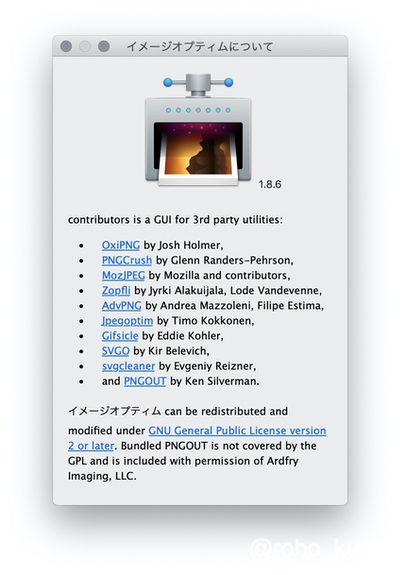
私のブログは写真、画像が無いと書けません。だいたい、画像を説明することが多いからです。なのでブログに貼り付ける画像はなるべく小さく軽くしたいです。

と、言っても風景を撮影した写真はなるべく高画質で観た頂きたい!と、思っていますが画像の容量がレンタルサーバーの容量を使うので最大でも1024pixelに小さくしています。(flickr を使うのも手ですが無料版では1TBから1,000点へ変更になるので・・・米国Yahoo!のセキュリティにも不満があるので今のところ使いません。)
無料で画像を圧縮アプリ「ImageOptim」がスゴい!
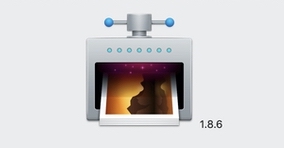
今まで画像のpixelを小さくする事はしても「圧縮」はしていませんでした。「圧縮すると画質が悪くなるでしょう!」と思っていました。←ただの偏見。
そんななか、macOS Mojaveのダークモードに対応した「ImageOptim」と言う圧縮アプリが有ることを知りました。ダークモードに対応したと言う情報で知りましたw。
う〜ん、なるべき画像を軽くすることはブログ作成に良いことだ。画像が劣化しなければ! 画像圧縮アプリを試して見ますか!!
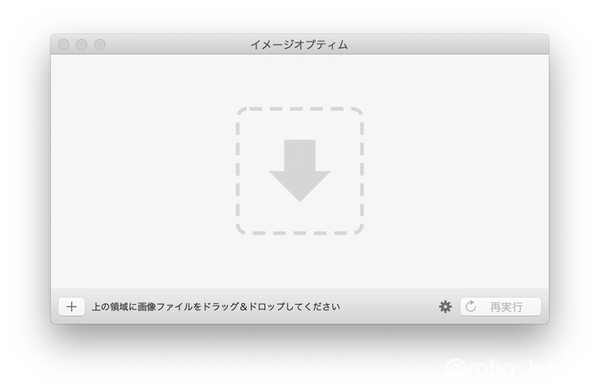
「ImageOptim」をダウンロードし起動。ウインドが開きます。そこにJPEG、PINGフォーマットの画像をドラッグ&ドロップするだけで画像を圧縮してくれます。
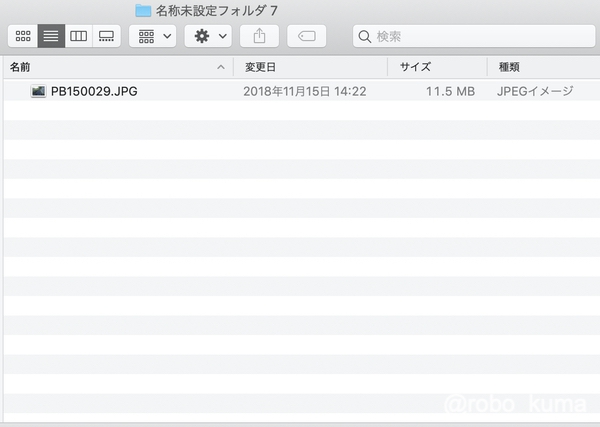
上記、「滝の写真 PB150029.jpg」容量:11.5MB を「ImageOptim」で圧縮してみます。
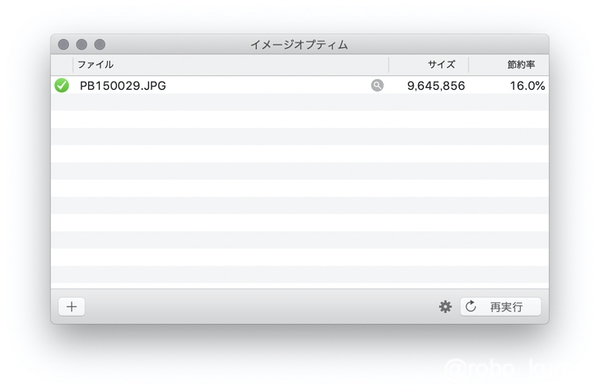
11.5MBの画像が、9.6MBまで圧縮出来ました。約16%の節約です(^O^)。
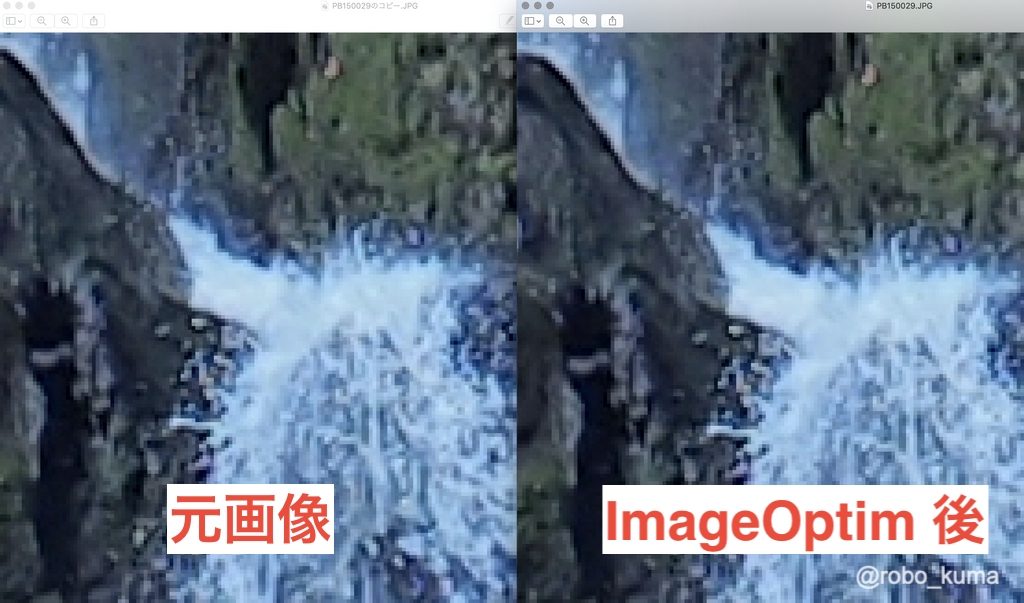
圧縮して容量が節約できても、画質が極端に悪くなったら意味が有りません。圧縮前後の画像を拡大して比較してみました。滝の水しぶきの部分。う〜ん、違いが分からないw。(もう少し拡大したら違いが分かるかな?)ここまで拡大して違いが分からないならスゴいです。
基本「ImageOptim」は画像ファイルのメタ情報を削除して軽減化を行っているそうです。でも、それだけにしては節約率が結構高いです。画像を修正する度に「ImageOptim」で圧縮すると少し容量が減るのでメタ情報以外も何かしているとは思います。多分。
アプリケーションダウンロード:ImageOptim
ブログ作成には便利なアプリです。
今は「ImageOptim」を使用して画像は圧縮しまくっています。少しでも容量を節約できるとうれしくなります。ひと手間要りますが、少しでも節約出来ればブログも軽くなるしレンタルサーバーの容量も節約できます( ´艸`)。
それでは(^_^)/
LEAVE A REPLY